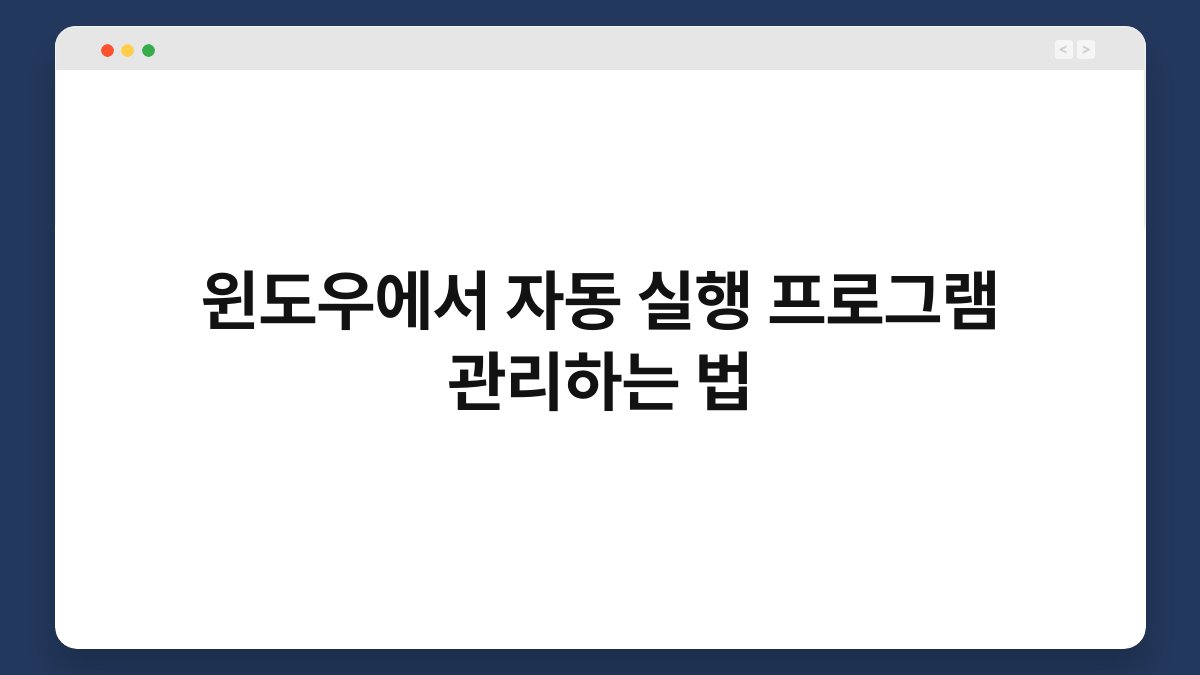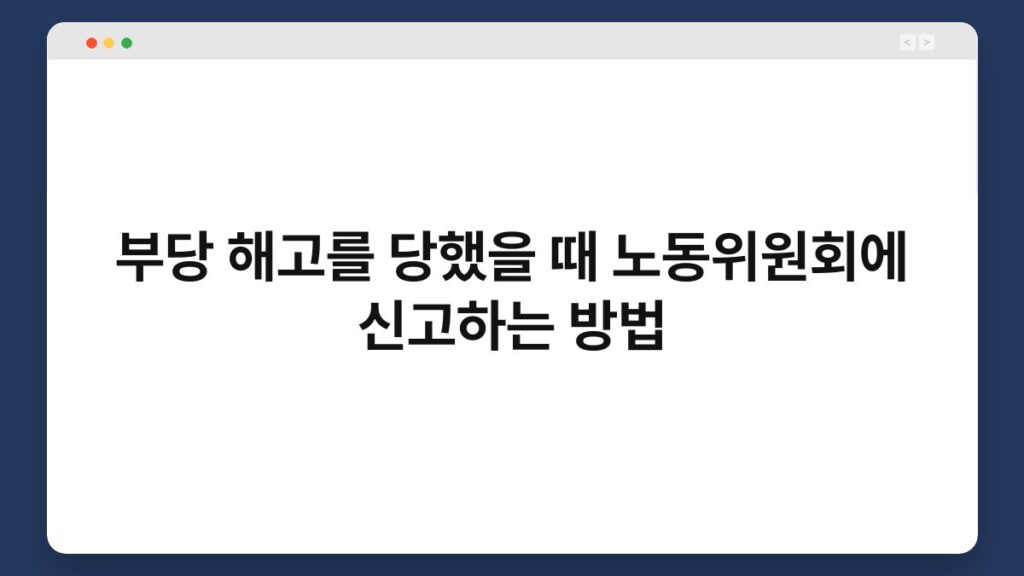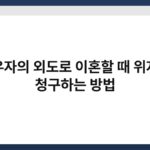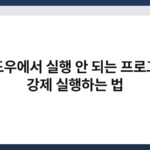컴퓨터를 사용할 때 자동으로 실행되는 프로그램들이 많아서 불편함을 느끼신 적 있으신가요? 이러한 프로그램들은 시스템 부하를 증가시키고, 컴퓨터의 부팅 속도를 느리게 만들 수 있습니다. 오늘은 윈도우에서 자동 실행 프로그램을 관리하는 법에 대해 알아보겠습니다. 이 글을 통해 불필요한 프로그램을 제거하고, 더 쾌적한 컴퓨터 환경을 만들어보세요. 그러면 시작해볼까요?
🔍 핵심 요약
✅ 윈도우에서 자동 실행 프로그램을 관리하면 부팅 속도가 빨라집니다.
✅ ‘작업 관리자’를 통해 쉽게 프로그램을 비활성화할 수 있습니다.
✅ ‘시작 프로그램’ 탭에서 자동 실행 목록을 확인할 수 있습니다.
✅ 불필요한 프로그램을 제거하면 시스템 자원을 절약할 수 있습니다.
✅ 정기적인 관리를 통해 최적의 컴퓨터 성능을 유지할 수 있습니다.
자동 실행 프로그램의 이해
자동 실행 프로그램이란?
자동 실행 프로그램은 컴퓨터 부팅 시 자동으로 실행되는 소프트웨어를 의미합니다. 이 프로그램들은 시스템의 시작 속도에 영향을 미칠 수 있습니다. 필요 없는 프로그램이 많을 경우, 부팅 시간이 길어질 수 있습니다. 따라서 어떤 프로그램이 자동으로 실행되는지 확인하는 것이 중요합니다.
왜 관리해야 할까요?
자동 실행 프로그램을 관리하지 않으면, 컴퓨터의 성능이 저하될 수 있습니다. 여러 프로그램이 동시에 실행되면 시스템 자원이 낭비되고, 사용자가 원하는 작업을 수행하는 데 방해가 될 수 있습니다. 이를 통해 효율적인 작업 환경을 조성할 수 있습니다.
| 자동 실행 프로그램의 이해 | 내용 |
|---|---|
| 정의 | 자동으로 실행되는 소프트웨어 |
| 관리 필요성 | 성능 저하 방지 및 효율성 증대 |
윈도우에서 자동 실행 프로그램 확인하기
작업 관리자 열기
윈도우에서 자동 실행 프로그램을 확인하기 위해 ‘작업 관리자’를 열어야 합니다. Ctrl + Shift + Esc 키를 눌러 쉽게 접근할 수 있습니다. 작업 관리자가 열리면, ‘시작 프로그램’ 탭으로 이동하세요. 여기서 자동으로 실행되는 프로그램 목록을 볼 수 있습니다.
프로그램 상태 확인
각 프로그램의 상태를 확인할 수 있으며, ‘사용’ 또는 ‘사용 안 함’으로 표시됩니다. 사용 안 함으로 설정된 프로그램은 부팅 시 자동으로 실행되지 않습니다. 불필요한 프로그램은 비활성화하여 성능을 향상시킬 수 있습니다.
| 윈도우에서 자동 실행 프로그램 확인하기 | 내용 |
|---|---|
| 작업 관리자 열기 | Ctrl + Shift + Esc |
| ‘시작 프로그램’ 탭 확인 | 자동 실행 프로그램 목록 확인 |
자동 실행 프로그램 비활성화하기
선택적 비활성화
비활성화할 프로그램을 선택하고, 마우스 오른쪽 버튼을 클릭하여 ‘사용 안 함’을 선택합니다. 이 과정은 매우 간단하며, 필요할 때 언제든지 다시 활성화할 수 있습니다. 불필요한 프로그램을 비활성화하면 부팅 속도가 개선될 것입니다.
주의 사항
비활성화할 프로그램을 선택할 때, 시스템에 필수적인 프로그램은 주의해서 선택해야 합니다. 예를 들어, 보안 소프트웨어나 드라이버 관련 프로그램은 비활성화하면 안 됩니다. 신중하게 판단하여 비활성화하세요.
| 자동 실행 프로그램 비활성화하기 | 내용 |
|---|---|
| 선택적 비활성화 | 마우스 오른쪽 클릭 후 ‘사용 안 함’ 선택 |
| 주의 사항 | 필수 프로그램 비활성화 금지 |
불필요한 프로그램 제거하기
프로그램 제거 방법
제어판에서 ‘프로그램 및 기능’으로 이동하여 불필요한 프로그램을 제거할 수 있습니다. 설치된 프로그램 목록에서 필요하지 않은 프로그램을 찾아 ‘제거’를 클릭하세요. 이 작업은 시스템 자원을 절약하는 데 큰 도움이 됩니다.
정기적인 점검
정기적으로 설치된 프로그램을 점검하고, 필요 없는 프로그램을 제거하는 습관을 들이면, 컴퓨터 성능을 유지하는 데 도움이 됩니다. 이러한 점검은 주기적으로 이루어져야 최적의 성능을 유지할 수 있습니다.
| 불필요한 프로그램 제거하기 | 내용 |
|---|---|
| 제거 방법 | 제어판에서 ‘프로그램 및 기능’ 접근 |
| 정기적인 점검 | 주기적으로 점검하여 성능 유지 |
자동 실행 프로그램 관리의 장점
성능 향상
자동 실행 프로그램을 관리하면 부팅 속도가 빨라지고, 시스템 성능이 향상됩니다. 불필요한 프로그램을 제거함으로써 자원 소모를 줄일 수 있습니다. 이는 사용자가 원하는 작업을 더 원활하게 수행하도록 도와줍니다.
사용자 경험 개선
관리된 자동 실행 프로그램은 사용자 경험을 개선합니다. 불필요한 프로그램이 없어지면, 컴퓨터가 더 빠르게 반응하고, 작업 효율이 높아집니다. 이러한 변화는 일상적인 작업을 더욱 쾌적하게 만들어 줄 것입니다.
| 자동 실행 프로그램 관리의 장점 | 내용 |
|---|---|
| 성능 향상 | 부팅 속도 및 시스템 성능 개선 |
| 사용자 경험 개선 | 더 빠른 반응 및 작업 효율 증대 |
자주 묻는 질문(Q&A)
Q1: 자동 실행 프로그램은 어떻게 확인하나요?
A1: 작업 관리자를 열고 ‘시작 프로그램’ 탭에서 확인할 수 있습니다.
Q2: 모든 자동 실행 프로그램을 비활성화해도 되나요?
A2: 필수 프로그램은 비활성화하지 않는 것이 좋습니다. 보안 소프트웨어 등은 꼭 활성화해야 합니다.
Q3: 자동 실행 프로그램을 비활성화하면 어떤 효과가 있나요?
A3: 부팅 속도가 빨라지고 시스템 자원을 절약할 수 있습니다.
Q4: 프로그램 제거는 어떻게 하나요?
A4: 제어판에서 ‘프로그램 및 기능’으로 이동하여 불필요한 프로그램을 제거하면 됩니다.
Q5: 정기적으로 관리하는 것이 왜 중요한가요?
A5: 정기적인 관리는 시스템 성능을 유지하고, 불필요한 자원 소모를 줄이는 데 도움이 됩니다.
지금이라도 자동 실행 프로그램을 점검하고 관리해보는 건 어떨까요? 더 쾌적한 컴퓨터 환경을 만들어 보세요!